u教授u盘启动盘制作工具的具体步骤
时间:2015-10-26作者:ujiaoshou
【u教授u盘启动盘怎么制作】操作步骤会不会很麻烦?其实操作过程没有其他多余的步骤,很简单只要照软件提示来制作即可。下面小编跟大家说说U教授U盘启动盘的制作方法。
具体方法如下:
1、首先要准备一个大于4g u盘;

2、运行U教授前尽量将杀毒软件关闭;
3、下载并安装U教授U盘启动盘制作工具;

4、右键U教授安装程序图标,选中“以管理员身份运行”(xp系统直接双击运行即可);
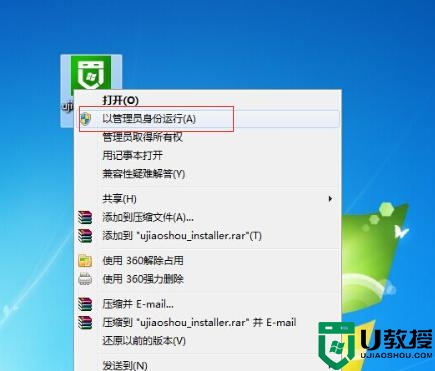
5、将软件安装到默认的目录下(不要选择U盘或其他移动磁盘);
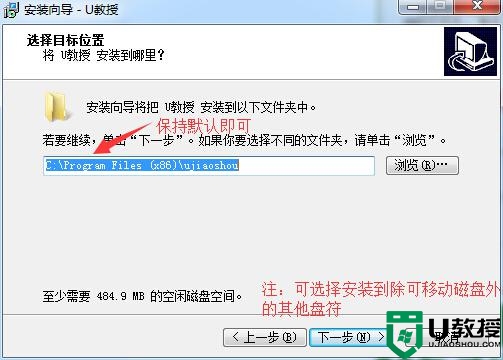
6、安装完成后,打开桌面的U教授U盘启动制作工具,选择你要制作启动的可移动磁盘,启动模式USB-HDD或USB-ZIP可选,默认采用USB-HDD模式;
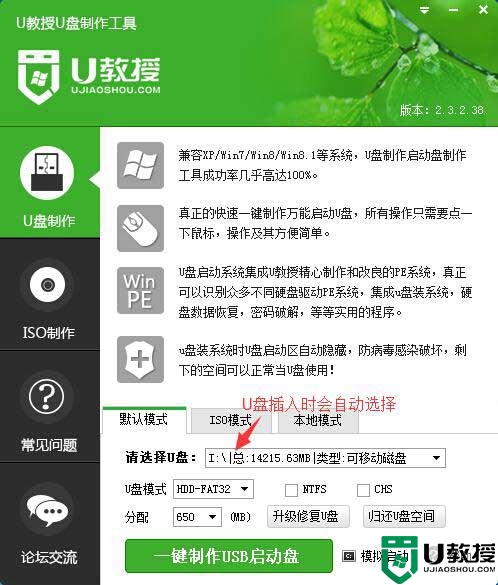
7、点击“一键制作USB启动盘”,弹出的警告中选中“确定”;
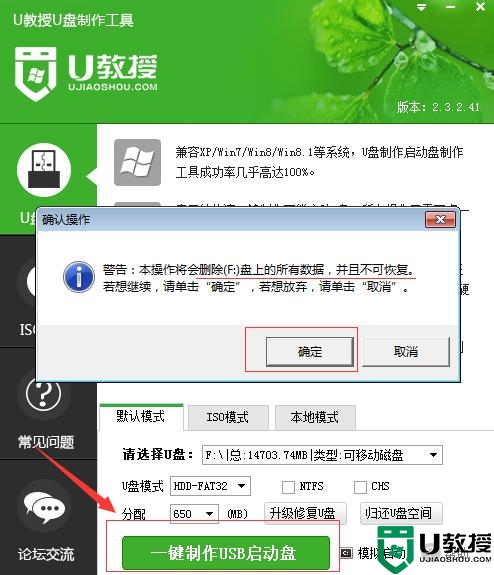
8、等待数据写入完成,弹出U盘启动制作完成的提示,点击确定即可。
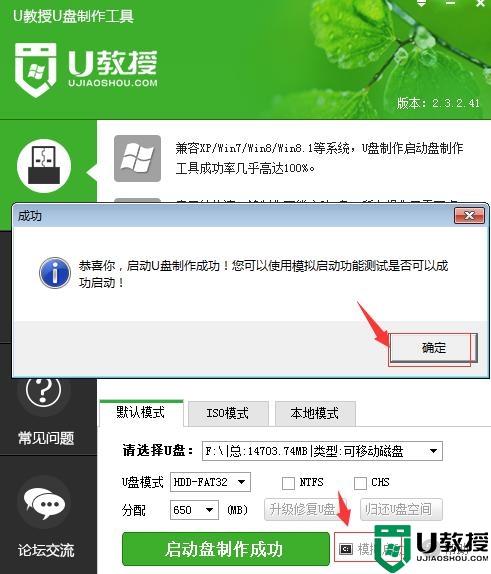
如果你是刚接触U盘启动盘的小伙伴,看看上面图文制作u教授U盘启动盘的全过程,操作起来是不是很简单?赶紧把文章分享给身边不明白设置步骤的小伙伴吧。





